Thunderbird使用技巧
Thunderbird 基本操作手顺书
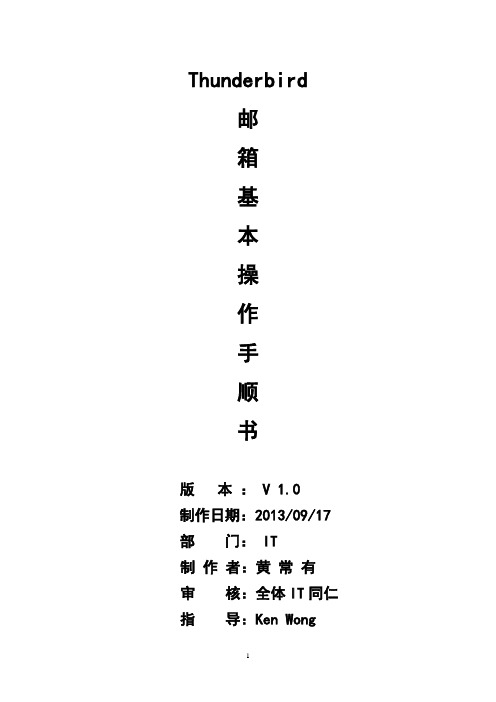
Thunderbird邮箱基本操作手顺书版本: V 1.0制作日期:2013/09/17 部门: IT制作者:黄常有审核:全体IT同仁指导:Ken Wong目录:一、Thunderbird邮箱主要界面 (3)二、邮件的收发 (4)2.1 、邮件接收 (4)2.2、邮件发送 (4)三、邮件查看,回复及转发 (6)3.1、邮件查看 (6)3.2、邮件回复 (7)3.3、邮件转发 (8)3.3.1、转发无附件的邮件 (8)3.3.2、转发带附件的邮件 (9)四、其它功能设置操作 (10)4.1、签名设置 (10)4.2、事件与任务的建立 (12)4.3、熟练操作个人通讯录 (13)一、Thunderbird邮箱主要界面打开时输入密码界面(普通用户一般是记住密码,直接登录):自己的新邮箱用户:二、邮件的收发2.1、邮件接收:点击右上角的图标可以刷新邮件,一般默认设置了五分钟自动刷新的!!2.2、邮件发送:点击右上角的图标,会弹出如下图:在收件人上输入收件人的邮箱地址,若要转发给其他人,可以在右边图标选择图标并写上“抄送”的邮箱地址,写上主题和邮箱内容,点击发送。
如下图:备注:若要将附件发送给对方,则在发送窗口页面点击图标,然后选择需要发送的附件;也可以直接将需要发送的附件拉到发送窗口右上角,然后它的右上角会出现小窗口用于存放附件,称为附件窗口,如下图所示:三、邮件查看,回复及转发3.1、邮件查看:直接点击自己邮箱账户的,单击需要查看的邮件,然后其内容会在下方显示,如下图:当你双击需要查看的邮件时,会弹出新页面显示其内容,类似Lotus Notes 邮箱会在新页面显示邮件内容,如下图所示。
3.2、邮件回复:点开邮件,直接在显示邮件内容的右上方点击,然后会弹出回复邮件的窗口,输入回复的内容就OK了,如下图所示:备注:若回复有附件的邮件,并将附件回复辉给对方时,可以在菜单栏中的“消息”选择“作为新消息编辑”,如下图所示:然后就会弹出新的回复对方的发送窗口页面,并在其页面中可以自由编辑其内容,如下图所示:3.3、邮件转发3.3.1、转发无附件的邮件:点开邮件,直接在显示邮件内容的右上方点击“转发”,然后会弹出邮件转发窗口,输入收件人地址和转发的内容就OK了,如下图所示:3.3.2、转发带附件的邮件:当将带附件的邮件转发给其他人时,点击控件时,出现了转发页面,它的右上角有个小窗口用于显现需要转发的附件,如下图所示:若不需要将附件或某些附件转发给他人,则在转发页面的右上角附件小窗口,对着附件右击,选择“删除附件”,这样就会将不需要转发的附件从转发页面的附件窗口上删除掉,如下图所示:删除附件之前删除附件之后四、其它功能设置操作4.1、签名设置:点击菜单栏中的“工具”的(菜单栏)(选定“工具”下的“账户设置”)会弹出账户设置页面,选择自己的账户:name@,如下图所示:然后在其页面的中间偏下的“签名文字”下方空白处输入自己的邮件签名内容,如下图所示:点击“确定”后,在新建邮件页面中就可以看到自己的邮件签名了,如下图所示:4.2、事件与任务的建立:在菜单中点击“事件与任务”,选择“新事件”或“新建任务”,然后会弹出如下图所示的页面:(新事件页面图)(新任务页面图)“新事件”与“新建任务”这两个页面的非常相似,功能也大致相同,可以自己慢慢的去尝试这些功能模块,在这里就不一一详细的介绍了,它们主要适用于会议与行程的安排,或工作与任务提醒。
owc thunderbolt hub 使用方法

owc thunderbolt hub 使用方法随着科技的不断进步,我们的设备变得越来越多样化和复杂化。
为了应对这种情况,外部设备集线器成为了一个非常实用的工具,它可以帮助我们扩展电脑的接口数量,提高工作效率。
在众多的外部设备集线器中,OWC Thunderbolt Hub 是一款备受好评和推崇的产品。
本文将为您介绍OWС Thunderbolt Hub 的使用方法,帮助您充分发挥它的功能优势。
## 1. 准备工作在使用OWС Thunderbolt Hub 之前,您需要确保您的电脑符合以下要求:- 一台支持 Thunderbolt 3 或 Thunderbolt 4 接口的电脑。
- 安装了最新的操作系统和系统更新。
- 安装了 Thunderbolt Hub 的驱动程序(您可以从OWС 官方网站上下载和安装)。
完成上述准备工作后,您就可以开始使用OWС Thunderbolt Hub。
## 2. 连接设备OWC Thunderbolt Hub 具有多个接口供您连接各种设备,包括外部显示器、存储设备、音频/视频设备等。
下面是连接OWС Thund erbolt Hub 的基本步骤:步骤 1:将OWС Thunderbolt Hub 的电源适配器插入电源插座,并将电源线连接到 Hub 上。
步骤 2:使用附带的 Thunderbolt 3 或Thunderbolt 4 电缆将 Hub 连接到您的电脑的 Thunderbolt 口。
步骤3:根据需要,将外部设备(如显示器、硬盘、键盘、鼠标等)连接到OWС Thunderbolt Hub 的相应接口上。
通过这样的连接方式,您就可以通过OWС Thunderbolt Hub 同时使用多个外部设备了。
## 3. 配置设置在连接设备后,您可能需要对OWС Thunderbolt Hub 进行一些配置设置,以确保设备的正常使用。
以下是一些常见的配置设置:配置设置 1:显示器设置如果您连接了外部显示器到OWС Thunderbolt Hub 的显示器接口上,您可以通过系统设置调整显示器的分辨率和布局。
Thunderbird使用介绍
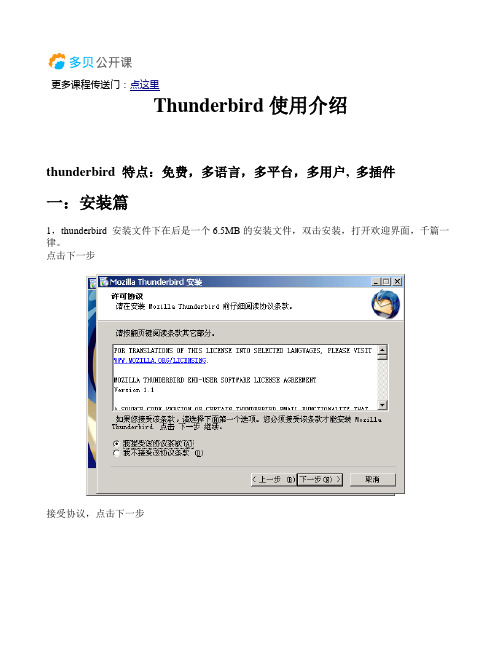
更多课程传送门:点这里Thunderbird使用介绍thunderbird 特点:免费,多语言,多平台,多用户, 多插件一:安装篇1,thunderbird 安装文件下在后是一个6.5MB的安装文件,双击安装,打开欢迎界面,千篇一律。
点击下一步接受协议,点击下一步继续下一步去掉“立即运行”, 结束安装。
注:下面这个步骤不是必须的。
用户配置文件默认生成路径是C:\Documents and Settings\%username%\Application Data\Thunderbird\Profiles\xxxx.default\ 下,跟我一起来改变这个路径。
在开始运行里输入“thunderbird.exe -profilemanager”, Enter ,跳出如下界面点击“创建配置文件”点击下一步可以自定义名称,这里我选择默认,点击“选择文件夹”,选择你要使用的文件夹路径,我选择e:\mail点击结束就行了.点击“启动thunderbird ” 开始体验thunderbird. 二:初始配置篇启动thunderbird我们先配置帐户设置,然后再导入outlook的数据,点击下一步。
从上面可以看出thunderbird支持很多的交互类型,我们选择“电子邮件帐号”填写姓名和地址,点击一步选择“POP邮件服务器” ,接受服务器填写“” , 外送服务器填写“” 。
注:如果是多邮件帐户,并且想让不同邮箱的邮件分开处理,就去掉“使用全局收件箱”前的勾,推荐这样设置,不同帐号的邮件泾渭分明。
这个是邮件帐户名,发到服务器上验证使用,如果前面填的对,直接下一步就行。
同上,直接下一步去掉“立即下载消息”,当然了也可以立即下载新邮件,看你喜欢。
点击结束上面就是打开以后的设置界面,软件本身设置了很多的元素,要想让它符合自己的使用习惯,我们要调整一些设置,请看下面的进阶设置。
三,进阶设置1,更改邮件存储路径如果你现在后悔了把邮件文件放在C盘,万一以后要是重做系统没备份,或者是空间紧张,现在更改邮件存储路径还来得及。
电驴网际飞车会用指南
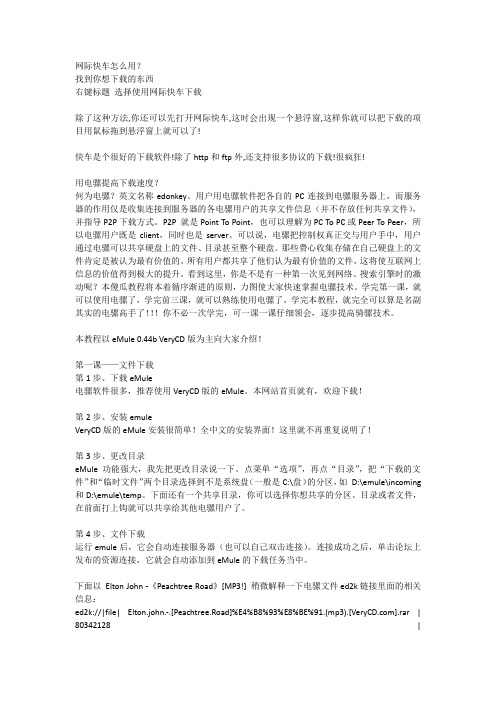
网际快车怎么用?找到你想下载的东西右键标题选择使用网际快车下载除了这种方法,你还可以先打开网际快车,这时会出现一个悬浮窗,这样你就可以把下载的项目用鼠标拖到悬浮窗上就可以了!快车是个很好的下载软件!除了http和ftp外,还支持很多协议的下载!很疯狂!用电骡提高下载速度?何为电骡?英文名称edonkey。
用户用电骡软件把各自的PC连接到电骡服务器上,而服务器的作用仅是收集连接到服务器的各电骡用户的共享文件信息(并不存放任何共享文件),并指导P2P下载方式。
P2P 就是Point To Point,也可以理解为PC To PC或Peer To Peer,所以电骡用户既是client,同时也是server。
可以说,电骡把控制权真正交与用户手中,用户通过电骡可以共享硬盘上的文件、目录甚至整个硬盘。
那些费心收集存储在自己硬盘上的文件肯定是被认为最有价值的。
所有用户都共享了他们认为最有价值的文件,这将使互联网上信息的价值得到极大的提升。
看到这里,你是不是有一种第一次见到网络、搜索引擎时的激动呢?本傻瓜教程将本着循序渐进的原则,力图使大家快速掌握电骡技术。
学完第一课,就可以使用电骡了,学完前三课,就可以熟练使用电骡了,学完本教程,就完全可以算是名副其实的电骡高手了!!!你不必一次学完,可一课一课仔细领会,逐步提高骑骡技术。
本教程以eMule 0.44b VeryCD版为主向大家介绍!第一课——文件下载第1步、下载eMule电骡软件很多,推荐使用VeryCD版的eMule。
本网站首页就有,欢迎下载!第2步、安装emuleVeryCD版的eMule安装很简单!全中文的安装界面!这里就不再重复说明了!第3步、更改目录eMule 功能强大,我先把更改目录说一下。
点菜单“选项”,再点“目录”,把“下载的文件”和“临时文件”两个目录选择到不是系统盘(一般是C:\盘)的分区,如D:\emule\incoming 和D:\emule\temp。
thunderbird邮件存储原理

thunderbird邮件存储原理Thunderbird邮件存储原理介绍Thunderbird是一款广受欢迎的免费开源邮件客户端,它的邮件存储原理是其核心功能之一。
本文将从浅入深地解释Thunderbird邮件存储的相关原理。
邮件存储格式Thunderbird采用一种称为MBOX的邮件存储格式。
MBOX是一种以文本文件形式存储邮件的标准格式,它通过一系列的邮件消息在同一个文件中进行组合。
MBOX文件结构MBOX文件通常以”.mbox”为后缀名,并由多个邮件消息组成。
每个邮件消息以”From “开头,后跟发件人的详细信息和邮件内容。
存储优势MBOX格式的存储方式相比其他格式的优势在于:文件简单、易于读取和编写,可以节省存储空间,并且兼容性良好。
Thunderbird邮件存储路径Thunderbird在不同操作系统中的邮件存储路径可能有所不同。
以下是该路径在常见操作系统中的示例:•Windows:C:[用户名][随机字符].default•macOS:/Users/[用户名]/Library/Thunderbird/Profiles/[随机字符].default/Mail•Linux:/home/[用户名]/.thunderbird/[随机字符].default/MailThunderbird邮件存储机制Thunderbird的邮件存储机制基于MBOX格式,但它还使用了一种称为Maildir的目录结构。
Maildir目录结构Maildir将每封邮件存储为一个单独的文件,并使用多级目录来组织邮件。
每个邮件在Maildir中的路径通常类似于:[存储路径]/[目录名称]/cur/[文件名]。
存储优势Maildir的存储方式比MBOX更加高效和可靠。
每封邮件都存储在单独的文件中,这意味着只要修改一个邮件,就只需更新对应的文件,而无需修改整个MBOX文件。
使用不同的邮件存储格式尽管Thunderbird默认使用MBOX格式和Maildir目录结构,但它也允许用户选择其他存储格式。
网易企业邮箱客户端——Thunderbird设置

网易企业邮箱客户端——Thunderbird设置1 POP设置启动thunderbird 工具-帐户设置。
点击帐号操作-添加邮件帐户。
填入完整的电子邮件地址以及正确的密码,点击继续。
邮件帐户设置,确认密码,在用户名一栏填写完整的邮件地址,如果您不需要对邮件收发进行加密,设置如下接收:,帐户类型:pop,,收取服务器端口号为:110 ,加密类型:无发出:,发送服务器端口号为:25,加密类型:无点击手动设置服务器名称:,端口:110,用户名:请填写完整的邮件地址连接安全:无,验证方式:明文密码,勾选把消息留在服务器上如果您需要对邮件收发进行SSL加密接收:,帐户类型:pop,收取服务器端口号为:995,加密类型:SSL发出:,发送服务器端口号为:994,加密类型:SSL如果您使用的是SSL加密服务器名称:,端口:995,用户名:请填写完整的邮件地址连接安全:SSL/TLS,验证方式:普通密码,勾选把消息留在服务器上点击高级进入高级帐户设置,勾选此服务器帐户的收件箱,点击确定。
点击发送(SMTP)服务器下相对应帐号,选择编辑,对smtp端口内容进行设置如果您不需要对邮件收发进行SSL加密,服务器名称:,端口:25连接安全:无,验证方式:明文密码,用户名:请填写完整的邮件地址如果您需要对邮件收发进行SSL加密服务器名称:,端口:994,连接安全:SSL/TLS验证方式:普通密码,用户名:请填写完整的邮件地址2 IMAP设置启动Thunderbird,点击工具,选择帐户设置。
(1)在帐户设置页面下选择“添加邮件帐户…”。
新建邮件帐户电子邮件地址:填入完整邮件地址,密码:完整正确的邮箱密码可以根据您的需求选择是否记住密码,推荐选择记住密码,点击继续邮件帐户设置用户名:填写完整的邮件地址接收:,选择IMAP协议,服务器端口号:143,安全协议:无发出:,默认为SMTP协议若SMTP无法设置为以上内容,请进入手动设置模式,点击发送(SMTP)服务器- 添加。
常用软件 Mozilla Thunderbird 2.0.0.22
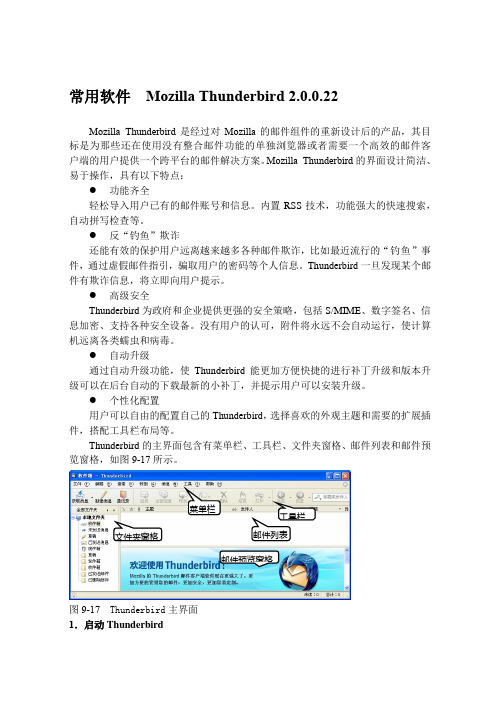
常用软件 Mozilla Thunderbird 2.0.0.22Mozilla Thunderbird 是经过对Mozilla 的邮件组件的重新设计后的产品,其目标是为那些还在使用没有整合邮件功能的单独浏览器或者需要一个高效的邮件客户端的用户提供一个跨平台的邮件解决方案。
Mozilla Thunderbird 的界面设计简洁、易于操作,具有以下特点:● 功能齐全轻松导入用户已有的邮件账号和信息。
内置RSS 技术,功能强大的快速搜索,自动拼写检查等。
● 反“钓鱼”欺诈还能有效的保护用户远离越来越多各种邮件欺诈,比如最近流行的“钓鱼”事件,通过虚假邮件指引,骗取用户的密码等个人信息。
Thunderbird 一旦发现某个邮件有欺诈信息,将立即向用户提示。
● 高级安全Thunderbird 为政府和企业提供更强的安全策略,包括S/MIME 、数字签名、信息加密、支持各种安全设备。
没有用户的认可,附件将永远不会自动运行,使计算机远离各类蠕虫和病毒。
● 自动升级通过自动升级功能,使Thunderbird 能更加方便快捷的进行补丁升级和版本升级可以在后台自动的下载最新的小补丁,并提示用户可以安装升级。
● 个性化配置用户可以自由的配置自己的Thunderbird ,选择喜欢的外观主题和需要的扩展插件,搭配工具栏布局等。
Thunderbird 的主界面包含有菜单栏、工具栏、文件夹窗格、邮件列表和邮件预览窗格,如图9-17所示。
图9-17 Thunderbird 主界面1.启动Thunderbird文件夹窗格 菜单栏邮件预览窗格 邮件列表工具栏当Mozilla Thunderbird 软件安装后,将弹出【用户向导】对话框,采用向导式创建新账号。
具体操作如下:(1)在弹出的【用户向导】对话框中输入用户名和电子邮件地址,单击【下一步】按钮,如图9-18所示。
图9-18 输入用户名和电子邮件地址(2)在弹出的对话框中输入【接受服务器】为 和【外发服务器】为 ,单击【下一步】按钮,如图9-19所示。
Thunderbird使用介绍
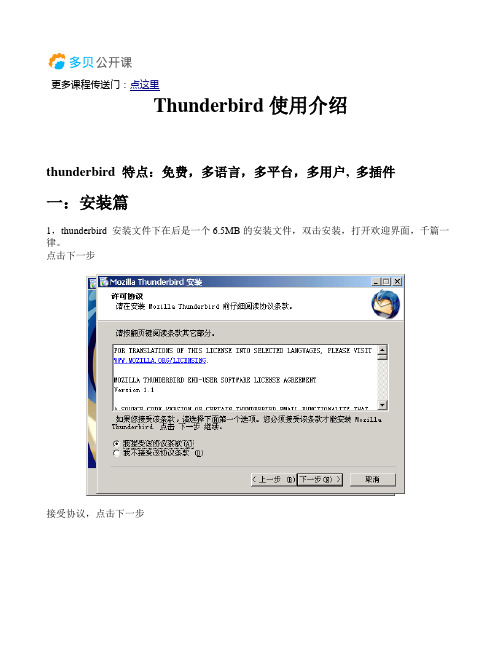
更多课程传送门:点这里Thunderbird使用介绍thunderbird 特点:免费,多语言,多平台,多用户, 多插件一:安装篇1,thunderbird 安装文件下在后是一个6.5MB的安装文件,双击安装,打开欢迎界面,千篇一律。
点击下一步接受协议,点击下一步继续下一步去掉“立即运行”, 结束安装。
注:下面这个步骤不是必须的。
用户配置文件默认生成路径是C:\Documents and Settings\%username%\Application Data\Thunderbird\Profiles\xxxx.default\ 下,跟我一起来改变这个路径。
在开始运行里输入“thunderbird.exe -profilemanager”, Enter ,跳出如下界面点击“创建配置文件”点击下一步可以自定义名称,这里我选择默认,点击“选择文件夹”,选择你要使用的文件夹路径,我选择e:\mail点击结束就行了.点击“启动thunderbird ” 开始体验thunderbird. 二:初始配置篇启动thunderbird我们先配置帐户设置,然后再导入outlook的数据,点击下一步。
从上面可以看出thunderbird支持很多的交互类型,我们选择“电子邮件帐号”填写姓名和地址,点击一步选择“POP邮件服务器” ,接受服务器填写“” , 外送服务器填写“” 。
注:如果是多邮件帐户,并且想让不同邮箱的邮件分开处理,就去掉“使用全局收件箱”前的勾,推荐这样设置,不同帐号的邮件泾渭分明。
这个是邮件帐户名,发到服务器上验证使用,如果前面填的对,直接下一步就行。
同上,直接下一步去掉“立即下载消息”,当然了也可以立即下载新邮件,看你喜欢。
点击结束上面就是打开以后的设置界面,软件本身设置了很多的元素,要想让它符合自己的使用习惯,我们要调整一些设置,请看下面的进阶设置。
三,进阶设置1,更改邮件存储路径如果你现在后悔了把邮件文件放在C盘,万一以后要是重做系统没备份,或者是空间紧张,现在更改邮件存储路径还来得及。
- 1、下载文档前请自行甄别文档内容的完整性,平台不提供额外的编辑、内容补充、找答案等附加服务。
- 2、"仅部分预览"的文档,不可在线预览部分如存在完整性等问题,可反馈申请退款(可完整预览的文档不适用该条件!)。
- 3、如文档侵犯您的权益,请联系客服反馈,我们会尽快为您处理(人工客服工作时间:9:00-18:30)。
Thunderbird使用技巧
才使用Thunderbird时间不久,使用中遇到了一些问题,在网上查找后找到些资源,结合上自己的使用过程,经过整理后在此做一个记录,同时感谢提供给我帮助的人。
这里记录的是新手使用Thunderbird会遇到的常见问题。
写成Q&A 的形式。
我的描述都是基于1.0英文版。
Q:我是多帐户,我想每个帐户使用不同的smtp,如何设置?
A:Tools->Account Settings...,然后选择某个帐户的Server Settings,点中Server Settings成组框右下角的Advanced...按钮,在Advanced Account Settings对话框中选中SMTP页,然后选择你想使用的smtp server就可以了。
注意,在设置之前要先在Outgoing Server(SMTP)中添加你想要的smtp server 才可以。
Q:我订阅了许多邮件列表,我想根据邮件列表的信箱对信件进行分类,如何做?
A:可以使用过滤器和虚拟文件夹来实现。
操作为: Tools->Message Filters,在弹出的Message Filters对话框中,先选择“Filters For”,指明你想要对哪个帐户(电子邮件帐户)或文件夹进行处理。
然后选择New按钮,出现Filter Rules对话框。
输入Filter Name的名字(给过滤器一个名字),然后设置过虑规则。
一般可以为:“To”、“contains”、“邮件列表名(形如:luobin-1@)”。
如果不够,再点过滤列表下面的More按钮,增加条件。
条件一般可以通过邮件地址:To CC来设定。
然后在Perform these action中选择动作。
我因为是要进行分类,因此一般选择Move to folder。
然后选择New Folder...按钮,创建一个新的文件夹。
新的文件夹的Create as a subfolder of 为Local Folders->Inbox,它的名字自己来定。
这样,以后有新邮件,满足这个过滤器条件时,邮件自动会放到你指定的文件夹。
Q:对于已经存在的邮件如何对其应用过滤器规则进行处理?
A:两种方法。
一种是在主窗口Folders列表框中选中要处理的文件夹,然后执行Tools->Run Filters on Folder。
但这种方法是自动根据生效的过滤器来执行的,所以你可能需要知道哪些过滤器已经生效了。
还有就是,执行Tools-> Message Filters,打开Message Filters对话框,选中你想要执行的过滤器(可
以多选),然后在对话框下面的“Run selected filter(s) on:”中选择要处理的文件夹,然后执行Run Now按钮即可。
这种方法是可以定制要执行的过滤条件。
Q:如何一次把多封信发出去?
A:写完信后按Ctrl+Shift+Return或执行File->Send Later。
这样,信就放在了Unsent Messages文件夹中。
在主窗口的Unsent Messages文件夹上点右键,然后执行Send Unsent Messages即可。
Q:我的回信只在sent目录中,如何才能使inbox中也有我的回信?
A:对sent目录执行相应的过滤器处理即可。
不过这一步好像只有手工做,不能自动。
不过我现在还不知道可不可以自动根据来信自动填回复地址。
Q:为什么我的有些邮件里的汉字显示出来是乱码?
A:选中存放邮件的文件夹,点右键->Properties...,弹出Properties对话框,在Default Character Encoding处选择“Chinese Simplified(GB2312)”,然后确定就行。
Thunderbird使用技巧
1.邮件内容乱码:
修改thunderbird编码
Edit-->Preferences-->Display--->Character encoding 修改成
GB2312/GBK
2.邮件附件乱码:据说原因是:Thunderbird 遵循的是最新的标准
RFC2231
Edit-->Preferences-->Advanced-->Config Editor
修改过滤器 mail.strictly_mime.parm_folding默认值是2 修改为0或1就可以解决了
3.编辑--->首选项-->编写-->转发消息选择内联,转发邮件时,原邮件中的附件还做为附件发送
Q:如何能实现隐私保护,在输入密码后才可以查看邮件?
A:Thunderbird自身并没有提供这个功能,但可以到
该插件提供了隐私保护。
Mozilla Thunderbird的一些设置
hunderbird 配置文件损坏后找回邮件的办法
2006-9-20 13:3:15
昨天机器死锁,强迫重新启动结果再次打开TB的时候就像没有设置过一样。
让我设置邮件帐户。
取消以后看到的是一片空白。
删除Profile(删除的时候选保留文件)后重新创建Profile并在选择邮件文件夹的时候指向原来的邮件文件夹,无效。
后来忙了半天终于搞定了。
看来这是个老问题了。
如果你遇到同样的情况,先别慌。
注意检查一下:
1.虽然邮件丢失了但是你的主题和扩展还。
2.打开和地址,所以的联系信息应该还在。
现在把心放回肚子里吧。
邮件都有救。
用文本编辑器打开prefs.js看看。
如果很短,而且看不见任何邮件服务器名字。
说明问题就出在它这里。
解决方法:重新创建一个新的Profile,然后手工把邮件帐户和新闻组帐户都统统配置好。
把原来的邮件文件夹(profile里的mail和news两个文件夹)复制过去,邮件就能打开了。
注意,不要复制整个profile文件夹。
然后把地址本的文件也复制过去 abook.mab。
我没找到垃圾邮件过滤的数据,不过那已经无关紧要了,重新训练就是了。
总结教训:
第一,不要让你的收件箱过大,读过的邮件要及时挪出去。
第二,要经常压缩邮件夹。
第三,要经常的备份啊备份。
下面这两个连接是在官方网站找到不同症状和解决方法:。
